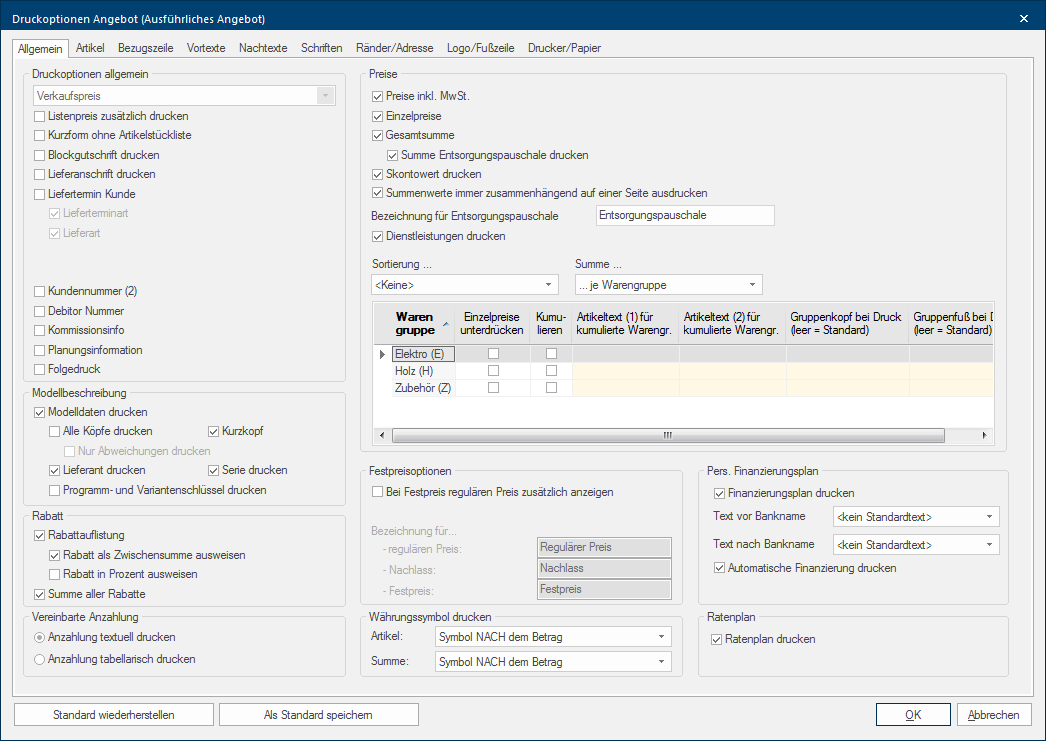Le layout impression
À côté de la création d´une planification de cuisine et de l´élaboration de l´offre commerciale, une partie essentielle est l´impression des graphismes et des documents. Pour les différents formulaires, il était très important de vous proposer un maximum d´individualité et en même temps une manipulation simple.
Pour cela, vous pouvez d´une part recourir à des formulaires existants, que vous pouvez adapter de manière simple aux besoins de votre entreprise.
- Vous trouverez l´aperçu des composants d´un document commercial ici.
- Voir également: Aperçu de la mise en page
- Pour modifier le layout d´un document, vous devez tout d´abord ouvrir la vue avant impression.
- Voir également: L'aperçu avant impression
|
Documents commerciaux |
Formulaires graphiques |
|---|---|
|
|
En raison des vastes possibilités, le dialogue On appelle dialogue, fenêtre de dialogue ou champ de dialogue, des fenêtres spéciales dans des applications informatiques. Les fenêtres de dialogues sont affichées dans différentes situations lors de l´application pour réclamer l´insertion de certaines entrées ou confirmations de l´utilisateur. Options Le mot option (du latin: optio =volonté libre) désigne dans l´informatique une possibilité de choix. Dans notre cas, il s´agit toujours des champs de sélection ronds. d´impression est divisé en différents onglets Certaines fenêtres de dialogue sont tellement vastes que les fonctions sont partagées dans des sous-domaines. Ces sous-domaines sont habituellement affichés dans la partie supérieure du dialogue et peuvent être atteints par un clic sur le texte correspondant.. Les onglets individuels contiennent des options thématiques que vous pouvez utiliser pour influencer la mise en page d'impression du document respectif. À titre d'exemple, vous pouvez voir les options d'impression du document Devis dans l´illustration ci-dessous.
|
Zone |
Description |
|---|---|
|
Général |
Via l´onglet Général, vous pouvez effectuer la plupart des réglages fondamentaux pour le formulaire correspondant.
|
|
Article |
Via l´onglet Article, vous pouvez effectuer les réglages qui se répercutent sur la présentation de la liste d´article dans un formulaire.
|
|
Concerne |
Par l´onglet Concerne, vous pouvez effectuer les réglages les plus importants pour la rubrique Concerne et indiquer le Titre du formulaire.
|
|
Texte début/Texte fin |
Dans l´onglet Texte début et Texte fin, vous avez la possibilité d´attribuer pour un document au des textes par défaut ou vos propres textes modèles.
|
|
Caractères |
Par l´onglet Caractères, vous pouvez formater Formater (en latin: forma "forme, configuration") désigne dans le traitement de texte, la présentation de documents-texte. Dans ce cas, il s´agit du choix d´écriture et de styles comme par ex. gras, cursif etc. les différents éléments de texte de vos documents commerciaux selon vos besoins.
|
|
Bords/Adresses |
Sur l´onglet Bords/Adresses se trouvent les options d´impression dont vous avez besoin pour le réglage des marges, ainsi que pour le positionnement de l´adresse, de la raison sociale et de la rubrique Concerne.
|
|
Logo/Pied de page |
Sur l´onglet Logo/Pied de page se trouvent les options d´impression dont vous avez besoin pour l´insertion de papier à en-tête, d´un logo ou d´une image. Vous pouvez également spécifier ici si vous souhaitez utiliser un pied de page.
|
|
Imprimante/Papier |
Par l´onglet Imprimante/Papier, vous pouvez régler pour chaque formulaire, sur quelle imprimante le formulaire doit être imprimé et quel format de papier doit être utilisé.
|
|
Textes supplémentaires |
L´onglet Textes suppl. vous est à disposition pour les formulaires graphiques. De cette manière vous pouvez imprimer un texte supplémentaire comme l´info de commission ou l´info de planification sur un formulaire graphique.
|